I Migliori Convertitori da BMP a PDF per Windows/Mac/Online/Mobile
Hai mai pensato a come convertire facilmente BMP in PDF? Non sei l'unico se hai avuto difficoltà a condividere o stampare un file BMP. I file BMP tendono ad essere piuttosto grandi e potrebbe non funzionare con la maggior parte dei programmi, rendendoli quindi piuttosto difficili da condividere o da usare quando serve.
In questo articolo, vi porteremo attraverso alcuni strumenti e metodi differenti per convertire il vostro file BMP in PDF su diverse piattaforme.
Parte 1: Panoramica delle Differenze tra i File BMP e PDF
Prima di entrare direttamente nel come convertire BMP in PDF, è meglio innanzitutto capire entrambi i tipi di file.
1. Cosa sono i File BMP (Bitmap)?
BMP è il formato di un file di immagine grafica raster che è in grado di archiviare i dati pixelari in una griglia. La qualità dell'immagine è straordinaria, ma la dimensione del file è maggiore in confronto. I campi comuni in cui vengono utilizzati i BMP includono la fotografia digitale e tutti gli altri tipi di progettazione grafica che richiedono alta fedeltà.
Vantaggi
- Alta qualità e dettaglio delle immagini
- Nessuna compressione, dati originali
- Formato semplice del file, facile da leggere
- Dimensione del file maggiore rispetto ad altri formati
Svantaggi
- Compatibilità limitata con le applicazioni web e mobile
- Mancanza di supporto per caratteristiche avanzate come la trasparenza e i livelli
2. Cosa sono i File PDF (Portable Document Format)?
PDF significa Portable Document Format, un formato di file di documento dinamico sviluppato da Adobe. È uno dei modi più popolari per condividere documenti senza rinunciare al layout originale nonché ai font e alle grafiche. I PDF possono includere testo, immagini, collegamenti ipertestuali e moduli.
L'uso più comune del formato PDF è nei libri elettronici, manuali, documenti legali, contratti, rapporti, domande, ecc.
Vantaggi
- Alta qualità e dettaglio delle immagini
- Nessuna compressione, dati originali
- Formato semplice del file, facile da leggere
Svantaggi
- Dimensione del file maggiore rispetto ad altri formati
- Compatibilità limitata con le applicazioni web e mobile
- Mancanza di supporto per caratteristiche avanzate come la trasparenza e i livelli
Ora che hai capito tutto su entrambi i tipi di file, è il momento di imparare come puoi convertire BMP in PDF utilizzando un convertitore BMP in PDF.
Parte 2: Come Convertire un File BMP in PDF su un PC Windows
Ecco come puoi convertire un file BMP in PDF su un PC Windows:
1. Convertire BMP in PDF utilizzando Adobe Acrobat
Adobe Acrobat è uno strumento potente progettato per creare, modificare e convertire i PDF con facilità. Questo software presenta un'interfaccia facile da usare attraverso cui puoi convertire le immagini BMP in PDF di qualità facilmente.
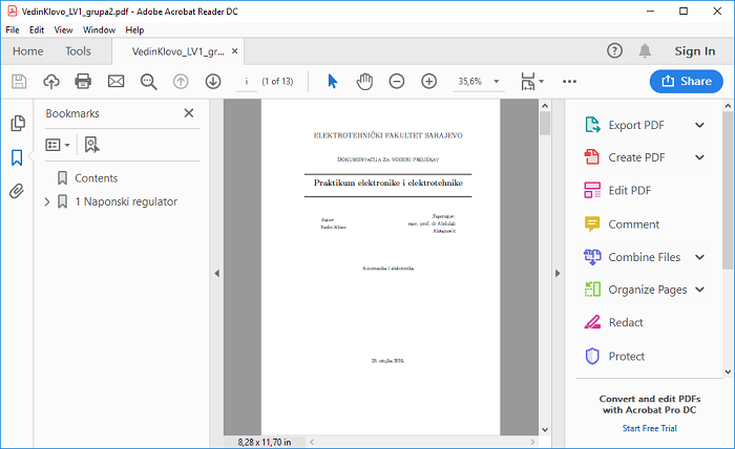
Passaggi per Convertire BMP in PDF Utilizzando Adobe Acrobat:
- Avvia Adobe Acrobat e apri il menu e clicca su "Crea PDF".
- Clicca su "Seleziona un File" e seleziona il file BMP che vuoi convertire.
- Clicca su "Crea" per convertire il file BMP in un PDF.
- Una volta completata la conversione, clicca su "File" e fai clic su "Salva come". Scegli la posizione preferita e dà un nome al file.
Vantaggi
- Conversione di alta qualità senza perdite.
- Consente di modificare e annotare i PDF.
- Supporta la conversione in batch.
Svantaggi
- Sottoscrizione necessaria per le funzionalità complete.
- Richiede molti risorse su sistemi più vecchi.
- Curva di apprendimento per le funzionalità avanzate.
2. Convertire Molti BMP in PDF con FoxPDF
FoxPDF PDF Converter è un convertitore di immagini che si specializza nella conversione di vari formati, come BMP e altri in formato PDF. Questo programma ha una popolare reputazione per la facilità con cui l'interfaccia è progettata e per la velocità con cui avvengono le conversioni.
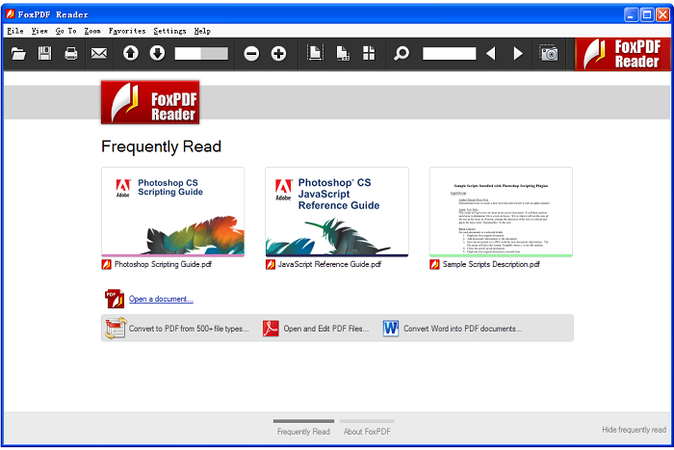
Passaggi per Convertire un File BMP in PDF Utilizzando FoxPDF:
- Scarica e installa il prodotto software FoxPDF per Windows.
- Avvia l'applicazione e aggiungi i file BMP sui quali vuoi eseguire le conversioni premendo "Aggiungi file".
- Scegli PDF come formato di output dal menu a tendina.
- Scegli la cartella dove vuoi salvare il PDF convertito.
- Ora, clicca su "Converti" per avviare il processo di conversione. Quando finito, apri la cartella di output e trova il tuo nuovo PDF lì.
Vantaggi
- Conversione rapida per molti file.
- Interfaccia intuitiva.
- Non è necessaria alcuna installazione complicata.
Svantaggi
- Menoche funzionalità avanzate rispetto agli strumenti premium.
- La versione gratuita ha dei limiti.
- L'interfaccia di base potrebbe sembrare meno curata.
Parte 3: Come Convertire BMP in PDF su Mac con la Funzionalità Integrata
Converti immediatamente i file BMP in PDF utilizzando l'applicazione di Anteprima di Mac OS X. L'Anteprima può visualizzare e modificare immagini e documenti in un'unica applicazione; non sono necessari strumenti aggiuntivi.
Ecco come convertire un file BMP in PDF utilizzando l'Anteprima su Mac:
- Fai clic con il pulsante destro del mouse sul tuo file BMP, posiziona il cursore su "Apri con" e evidenzia "Anteprima".
- Nel menu Anteprima, seleziona "File" e poi "Esporta come PDF".

- Scegli dove vuoi salvare il PDF, dà un titolo al tuo file e seleziona "Salva".
Vantaggi
- Non è necessario software aggiuntivo.
- Conversione veloce e diretta.
- Funzionalità di modifica di base incluse.
Svantaggi
- Funzionalità di modifica limitate.
- Potrebbe avere difficoltà con i file BMP grandi.
- Non c'è l'opzione di conversione in batch.
Parte 4: Come Convertire da BMP a PDF Online gratuitamente
Se stai cercando di convertire BMP in PDF online gratuitamente, ecco alcune opzioni che puoi considerare:
1.) Zamzar BMP to PDF Converter
Zamzar è un popolare convertitore online gratuito da BMP a PDF che consente agli utenti di convertire diversi formati di file in BMP a PDF. Non richiede l'installazione di alcun software e, poiché è facile da usare, gli utenti possono trovare questa opzione semplice per conversioni rapide.
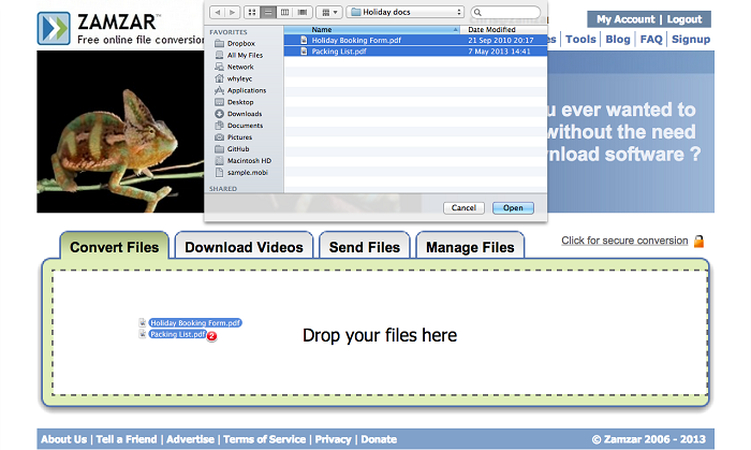
Vantaggi
- Facile da usare e intuitivo.
- Supporta molti formati di file.
- Velocità di conversione rapide.
Svantaggi
- La versione gratuita ha limiti di dimensione e frequenza.
- Richiede una connessione internet.
- Preoccupazioni di privacy con l'upload dei file.
2.) Smallpdf Convert BMP to PDF
Smallpdf è un altro strumento di conversione online che funziona per convertire diversi formati di file, tra cui BMP, in PDF. È un'applicazione semplice rinomata per il suo processo fluido di conversione e per l'opzione ulteriore di gestione dei PDF.
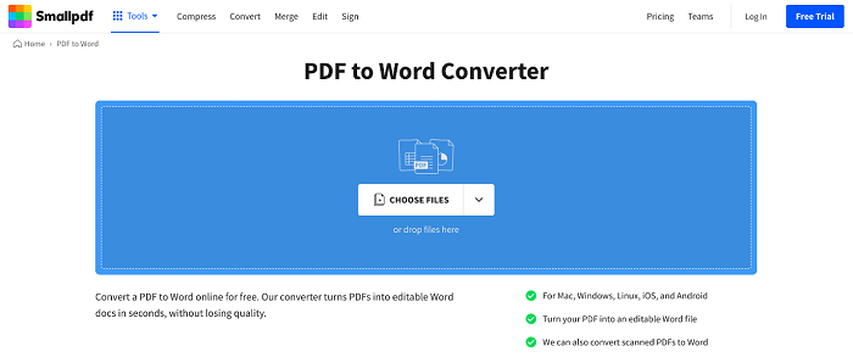
Vantaggi
- Processo di conversione rapido e facile.
- Offre strumenti aggiuntivi di gestione dei PDF.
- Connessione sicura per i file dell'utente.
Svantaggi
- La versione gratuita limita le conversioni giornalieri.
- Potrebbe essere necessaria una sottoscrizione per le funzionalità avanzate.
- Dipende da una connessione internet stabile.
Utilizzando questi strumenti, puoi facilmente convertire BMP in PDF gratuitamente online.
Parte 5: Come Convertire BMP in PDF su iPhone e Android
Se stai cercando di convertire da BMP a PDF su iPhone o Android, ecco alcune opzioni che puoi considerare:
1. Convertire da BMP a PDF su iOS con PDF Expert
PDF Expert è un potente editor e gestore di PDF specificamente per gli utenti iOS. Pertanto, rende molto facile convertire il formato file BMP in PDF e offre agli utenti l'opzione di apportare vari modifiche ai PDF.
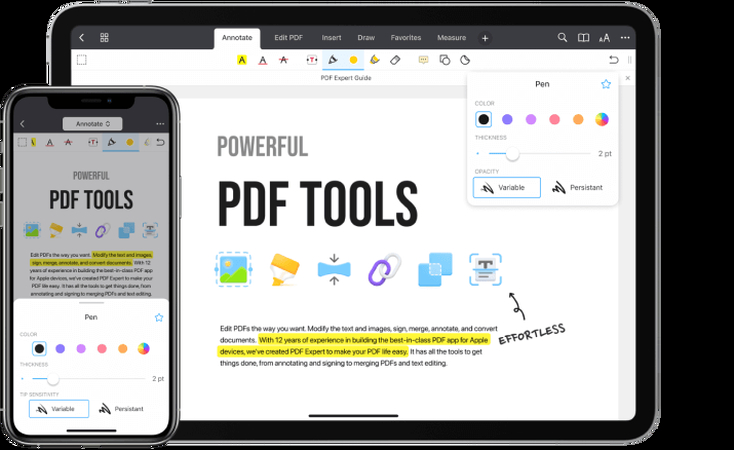
Vantaggi
- Interfaccia facile da navigare.
- Conversione rapida con output di alta qualità.
- Opzioni di modifica estese per i PDF.
Svantaggi
- Sottoscrizione necessaria per le funzionalità complete.
- Consumo elevato di spazio di archiviazione.
- Le funzionalità avanzate possono avere una curva di apprendimento.
2. BMP to PDF Converter for Android - Microsoft Lens
Microsoft Lens è un'app di scanning all-in-one che consente a tutti i suoi utenti di scansionare e convertire documenti in formato PDF, inclusi i formati file BMP. È progettato per essere facile da usare per conversioni veloci e immediate.
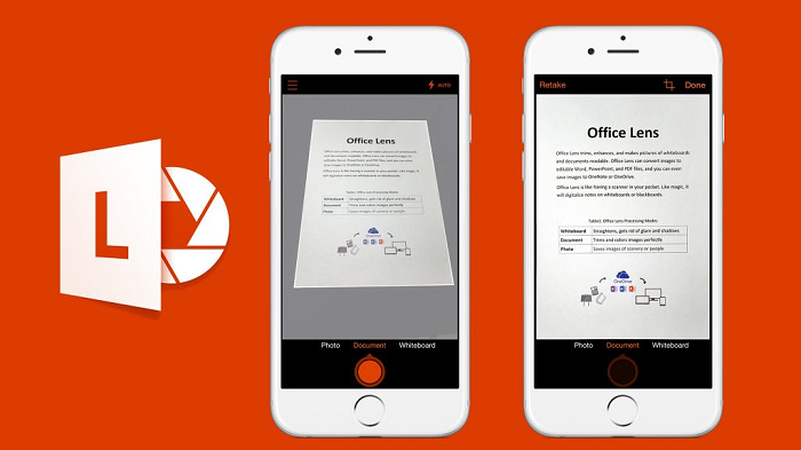
Vantaggi
- Gratuito da usare senza costi nascosti.
- Scansione rapida con rilevamento automatico degli edge.
- Consente di combinare più immagini in un unico PDF.
Svantaggi
- Alcune funzionalità richiedono una connessione internet.
- Funzionalità di modifica limitate.
- La qualità della scansione varia a seconda dell'illuminazione.
Quindi, è così che puoi convertire molti BMP in PDF sul tuo smartphone.
Bonus: Convertire i File BMP in Qualsiasi Formato di Immagine su Windows e Mac
Se devi convertire i file BMP in differenti formati di immagine, HitPaw Univd (HitPaw Video Converter) è uno strumento ottimo da usare. Non solo può convertire le immagini nel modo più rapido, ma può anche comprimele senza perdere qualità. Questo convertitore di immagini BMP fornisce un'interfaccia operativa che è pronta anche per i file grandi. Dal BMP al JPEG, PNG o qualsiasi altro formato, HitPaw soddisfa le tue esigenze per tutto.
HitPaw Univd - Soluzioni Video All-in-one per Win & Mac
Verificato Sicuro. 254.145 persone l'hanno scaricato.
- Amplissimo Supporto dei Formati: Converte immagini e video in vari formati.
- Conversione in Batch: Converte molti file contemporaneamente per risparmiare tempo.
- Strumenti di Comprensione: Riduce le dimensioni dei file mantenendo una buona qualità.
- Interfaccia Utente-Friendly: Navigazione semplice per tutti.
- Velocità di Conversione Rapida: Cambia rapidamente i file senza lunghi attendi.
- Modifica Prima della Conversione: Strumenti di modifica di base per gli aggiustamenti delle immagini.
Verificato Sicuro. 254.145 persone l'hanno scaricato.
Passaggi per la Conversione in Batch del Formato dei File BMP
Passaggio 1. Avvia il Programma e Seleziona il Convertitore di Immagini
Apri HitPaw Univd, vai nel Toolbox e poi seleziona Convertitore di Immagini per importare le tue immagini BMP. Puoi importare il numero di immagini che preferisci.
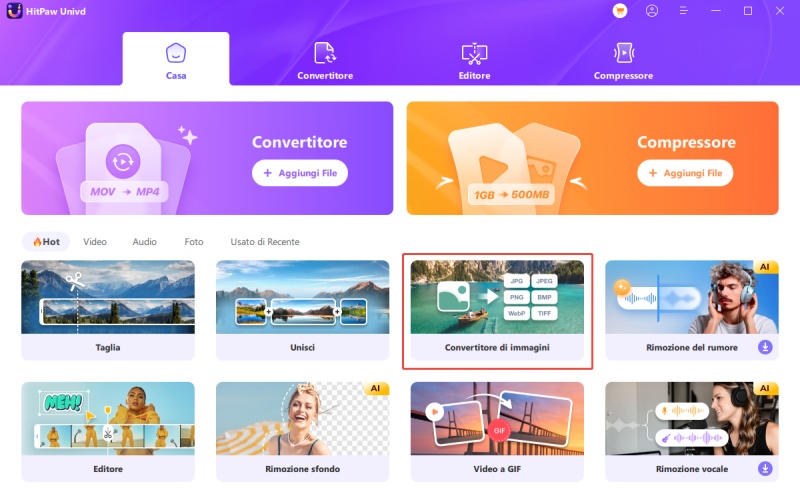
Passaggio 2. Anteprima delle Tue Immagini BMP
Aggiungi altri file cliccando sul pulsante Aggiungi Immagine.
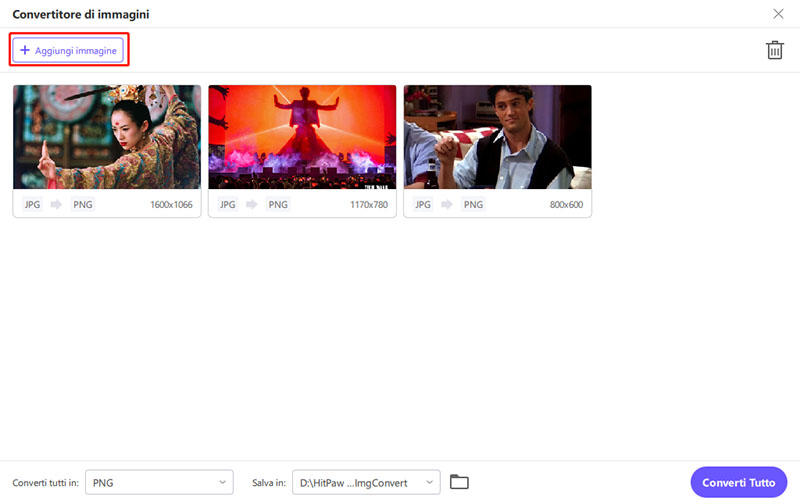
Dopodiché, posiziona il cursore sopra il file e vedrai un ingranditore. Clicca su quello e fai un' anteprima dell'immagine.

Per eliminare tutte le immagini, clicca sull'icona Elimina nell'angolo in alto a destra. Se vuoi rimuovere solo un'immagine, clicca sull'icona Elimina accanto a quel file.
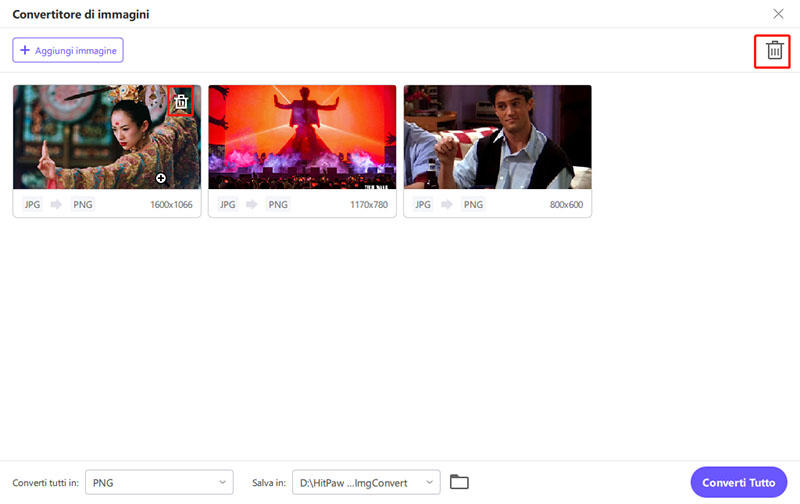
Passaggio 3. Seleziona il Formato di Output
Nella sezione Converti Tutti in, scegli il formato desiderato che verrà utilizzato per le tue immagini di screenshot. HitPaw Univd supporta formati come JPG, WEBP, PNG, BMP, TIFF e JPEG. Nella sezione Salva in seleziona una cartella dove vuoi salvare le immagini convertite.
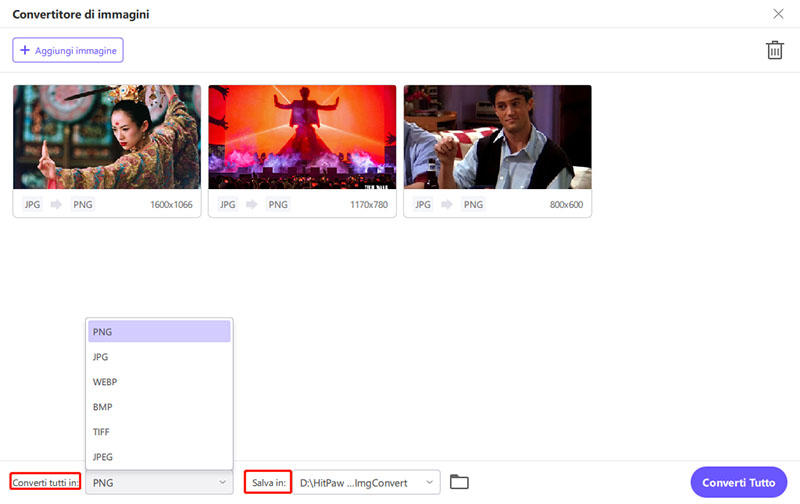
Passaggio 4. Avvia la Conversione da BMP a JPG
Ora clicca sul pulsante Converti Tutti per far convertere questo programma tutti i tuoi file BMP in PDF.
FAQ sui BMP in PDF
D1.Un file BMP è uguale a un PDF?
R1.No, il formato BMP è per le immagini, mentre il PDF è utilizzato per i documenti. Il BMP di solito ha dimensioni di file maggiori e non supporta l'uso di testo o altri elementi come avviene nel formato PDF.
D2.Posso convertire un PDF in BMP o in altri file di immagine?
R2.Sì, i file PDF possono essere convertiti in BMP o in altri formati di immagine utilizzando vari strumenti online o software relativi alla conversione di file. Molti programmi ti permettono di selezionare il formato richiesto in cui vuoi il tuo output.
D3.C'è un modo per convertire molti file BMP in PDF in un colpo solo?
R3.Sì, la maggior parte degli strumenti e software di conversione, inclusi Adobe Acrobat e HitPaw Univd, consentono la conversione di diversi BMP in PDF in un colpo solo. Basta importarli e selezionare l'opzione di conversione in batch.
Conclusione
In conclusione, convertire i file BMP in PDF è facile e può aiutarti a organizzare meglio i tuoi file. Puoi provare a usare software come Adobe Acrobat, o puoi semplicemente esplorare online dove troverai un mucchio di strumenti pronti a fare quel lavoro per te.
Se vuoi una soluzione comoda all-in-one, allora dovresti avere HitPaw Univd. È piuttosto facile e semplice da usare, e ti permette persino di convertire più immagini contemporaneamente. Dovresti provare HitPaw Univd ora e rendere le tue conversioni di file semplici e facili.

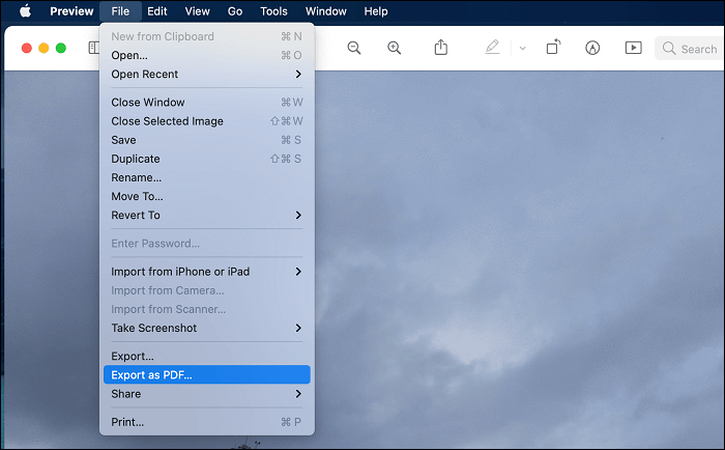






 HitPaw FotorPea
HitPaw FotorPea HitPaw VikPea
HitPaw VikPea  HitPaw VoicePea
HitPaw VoicePea

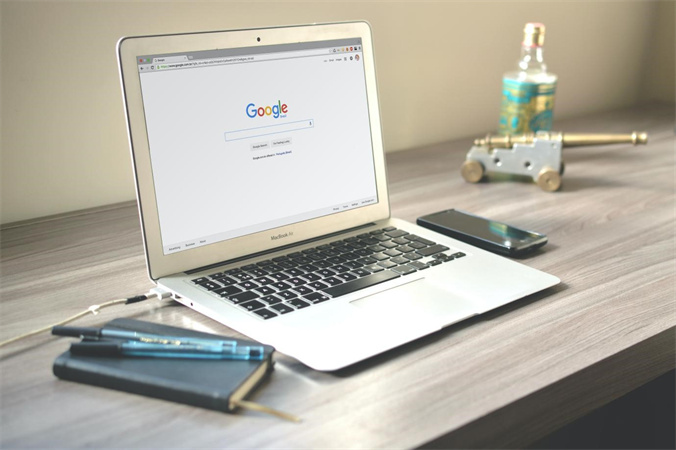

Condividi questo articolo:
Seleziona la valutazione del prodotto:
Joshua Hill
Caporedattore
Lavoro come libero professionista da più di cinque anni. Mi colpisce sempre quando scopro cose nuove e conoscenze aggiornate. Penso che la vita sia sconfinata, ma io non conosco limiti.
Vedi tutti gli articoliLascia un Commento
Crea il tuo commento per gli articoli di HitPaw